Tư vấn tivi Samsung
Cách tải và xoá ứng dụng trên tivi Samsung【Đơn giản nhất】
Mục lục
Hiện nay, hầu hết các dòng Smart tivi của thương hiệu Samsung đều cho phép chúng ta thoải mái tải và xóa ứng dụng để trải nghiệm. Tuy nhiên không phải ai cũng biết cách tải và xóa ứng dụng trên tivi Samsung. Theo dõi ngay bài viết dưới đây của Kho điện máy Online, chúng tôi sẽ hướng dẫn bạn chi tiết cách tải và xóa ứng dụng trên tivi Samsung nhé!
1. Hướng dẫn tải ứng dụng trên TV Samsung
Lưu ý: Để tải ứng dụng trên tivi Samsung bạn cần có kết nối mạng và đăng nhập tài khoản tivi Samsung
1.1. Đăng nhập tài khoản Samsung Account trên tivi
- Bước 1: Nhấn Home trên remote để vào giao diện chính.
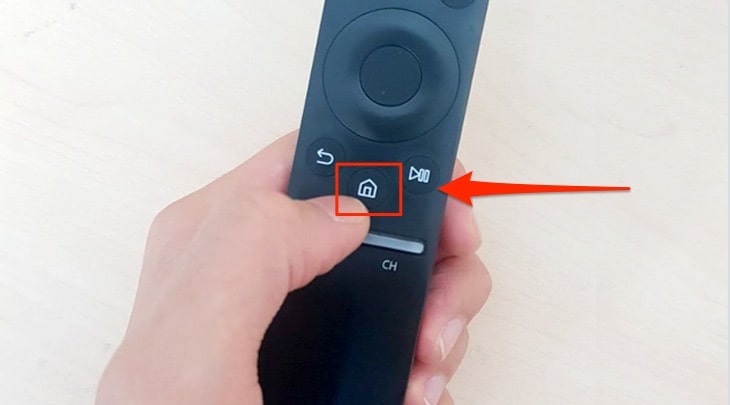
- Bước 2: Di chuyển, tìm chọn đến mục APPS
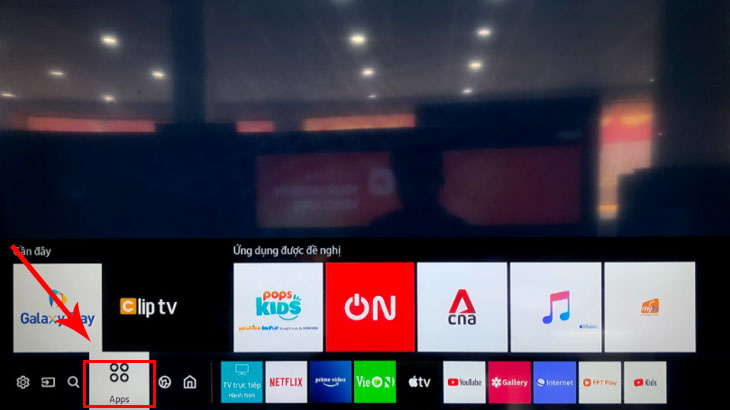
- Bước 3: Chọn Đăng nhập ở góc trên bên phải màn hình.
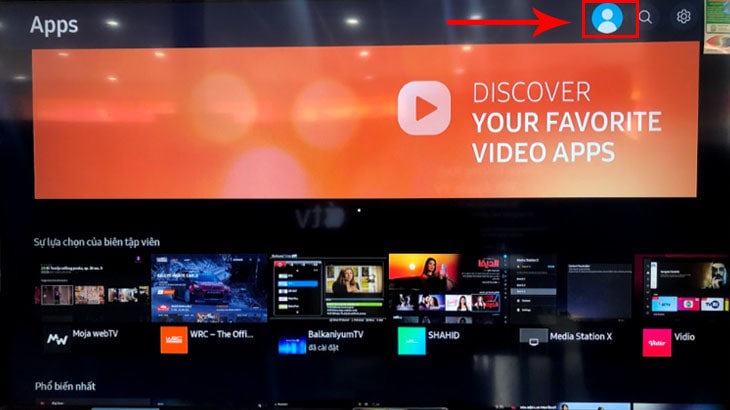
- Bước 4: Sau đó, Chọn Đăng nhập (Đ.nhập)
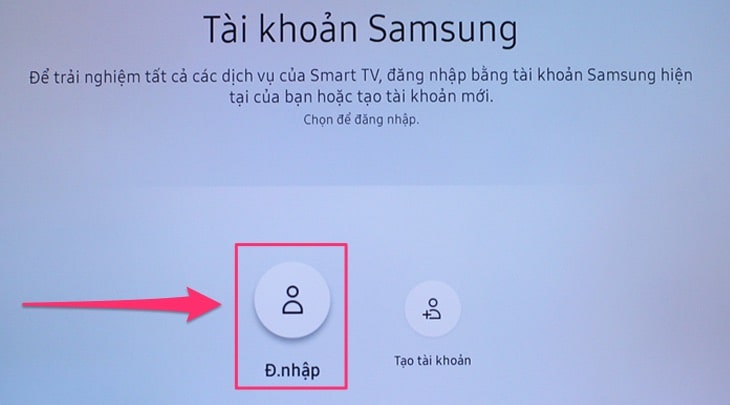
- Bước 5: Nhập tài khoản mật khẩu để hoàn tất đăng nhập
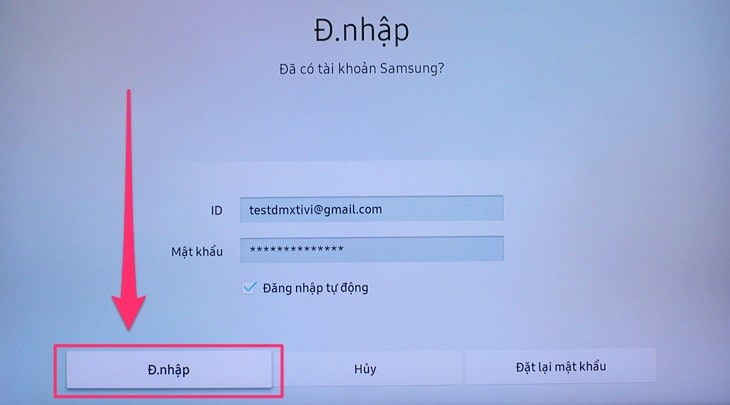
1.2. Cách cài ứng dụng trên TV Samsung
Xong khi đăng nhập xong, bạn có thể tuỳ thích tải game, app giải trí có trên kho ứng dụng, các bước cụ thể như sau:
- Bước 1: Trong APPS → chọn biểu tượng Tìm kiếm ở góc trên bên phải.
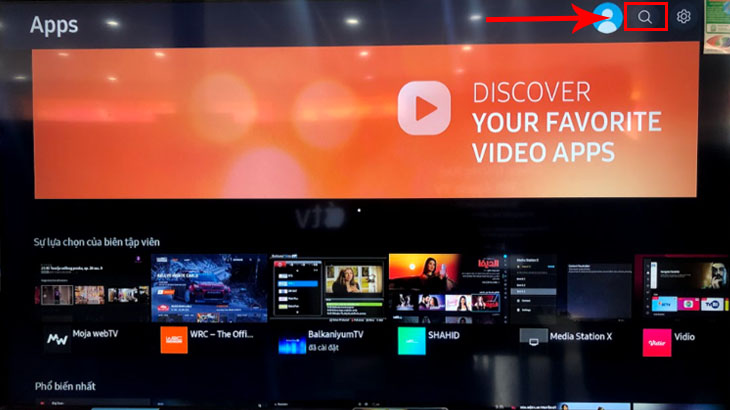
- Bước 2: Bạn nhập tên và Chọn ứng dụng muốn tải
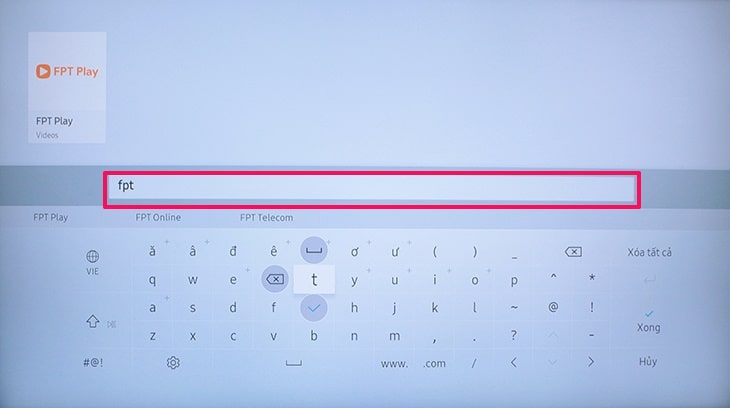
- Bước 3: Sau đó chọn “Cài đặt”.
Lúc này, Tivi sẽ bắt đầu tải và khi hoàn tất sẽ hiện nút Mở.
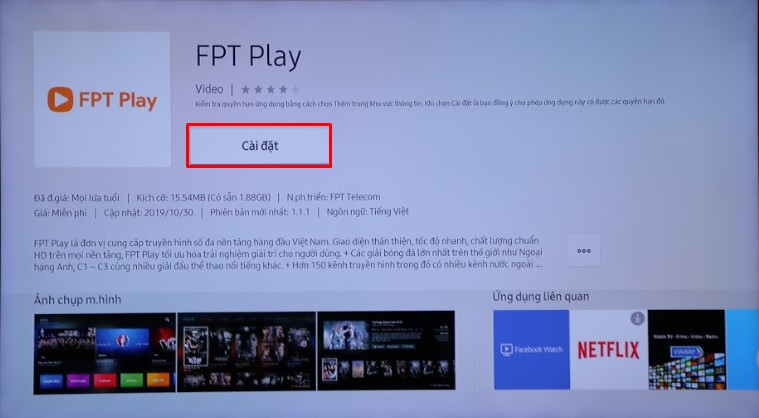
- Bước 4: Sau đó, chọn Thêm vào màn hình chủ để thêm màn hình chính của tivi.
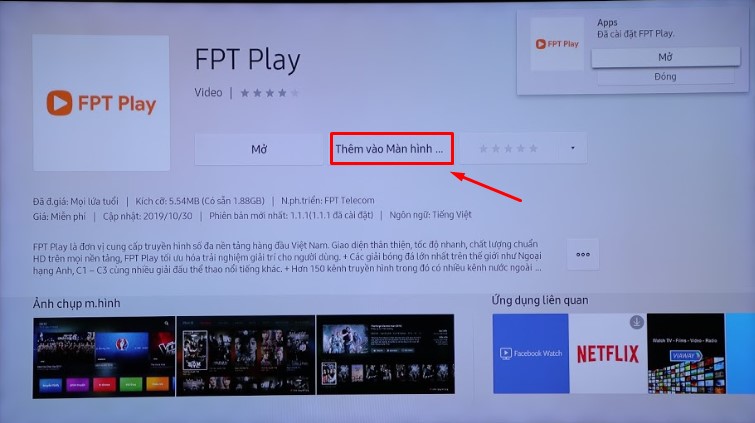
2. Hướng dẫn xóa ứng dụng trên tivi samsung
2.1. Vì sao nên xóa ứng dụng đã cài trên tivi Samsung?
- Giúp giải phóng dung lượng cho smart tv Samsung.
- Có thể giải quyết một số lỗi, tránh xung đột ứng dụng trên tivi thông qua thao tác xóa đi cài lại.
2.2. Cách gỡ ứng dụng trên tivi samsung
- Bước 1: Nhấn nút Home trên điều khiển
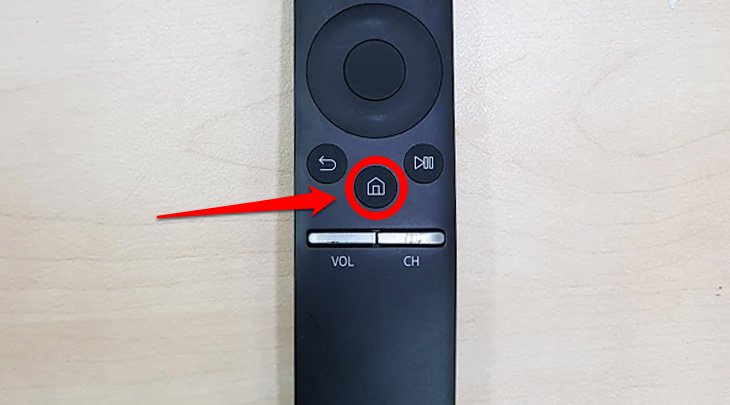
- Bước 2: Di chuyển và chọn APPS
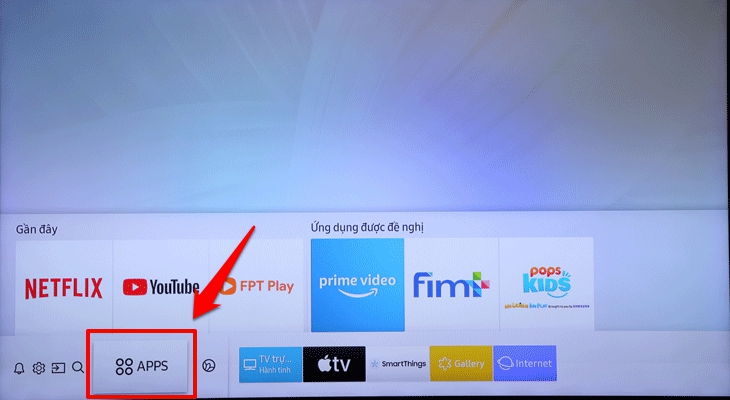
- Bước 3: Chọn ứng dụng bạn muốn xóa
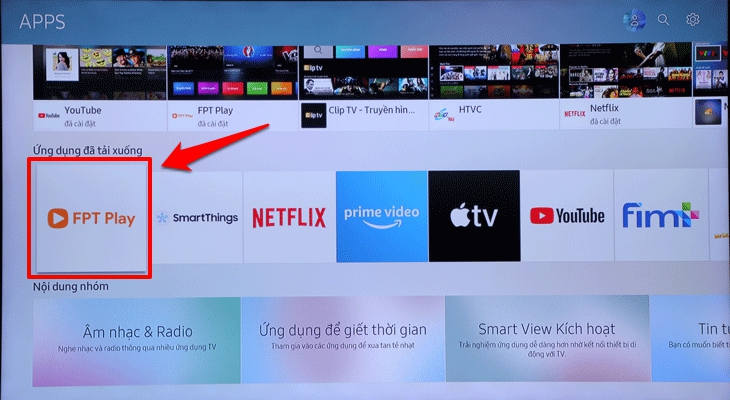
- Bước 4: Bạn nhấn giữ nút tròn trên remote (1) rồi chọn “Xóa” (Uninstall) (2).

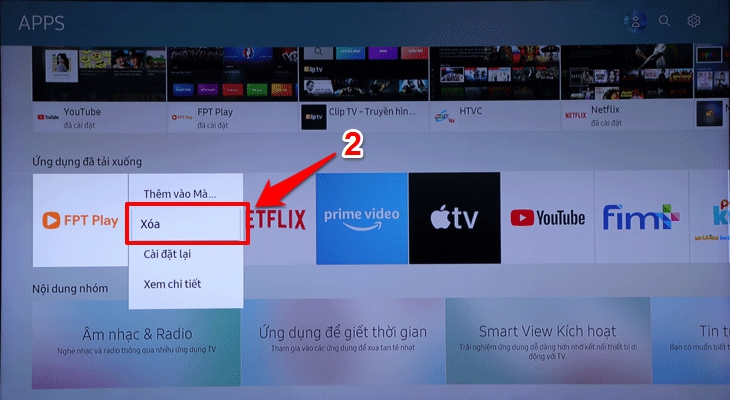
- Bước 5: Chọn Xóa (Uninstall) lần nữa.
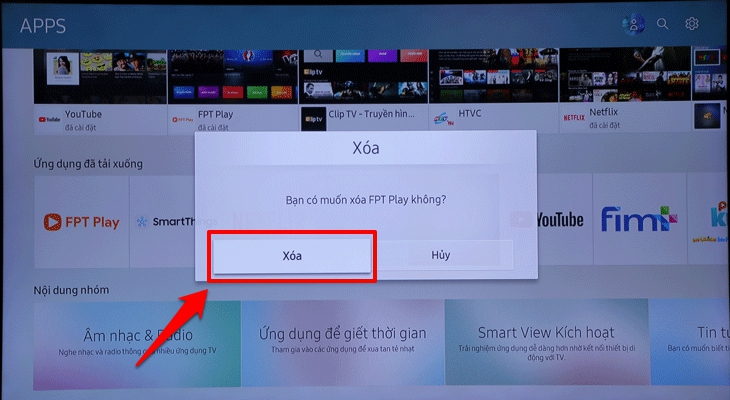
Ứng dụng được xóa thành công, biểu tượng của ứng dụng sẽ biến mất trên giao diện màn hình như hình bên dưới.
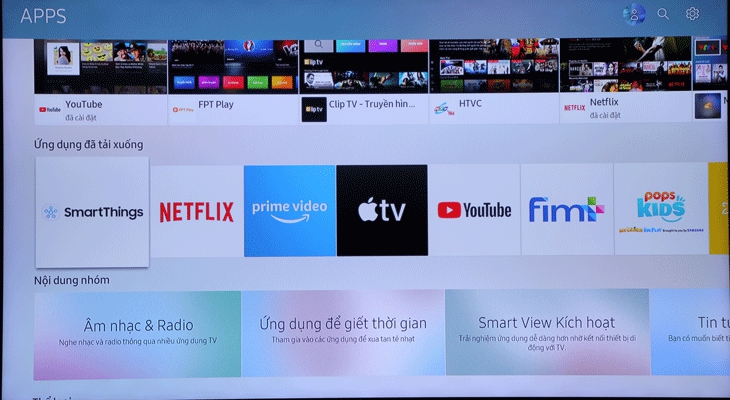
Trên đây là toàn bộ những chia sẻ của Kho điện máy Online về cách tải và xóa ứng dụng trên tivi Samsung. Hy vọng rằng những thông tin trên sẽ hữu ích và giúp bạn thực hiện thành công để có được những giây phút trải nghiệm xem TV tuyệt vời nhất nhé!
Xem thêm: Hướng dẫn cách reset tivi Samsung giúp tivi khôi phục cài đặt gốc
- Top 5 Tivi giá rẻ dưới 3 triệu đáng mua nhất hiện nay - 28/09/2023
- Hướng dẫn cách hẹn giờ tắt điều hoà panasonic - 04/08/2023
- Chia sẻ các nút trên điều khiển điều hoà Panasonic - 31/07/2023

![Cách lắp chân tivi samsung 43 inch [Đơn giản, an toàn]](https://khodienmayonline.com/wp-content/uploads/2022/08/cach-lap-chan-tivi-samsung-43-inch-6-280x280.jpg)
![Thay màn hình Tivi Samsung 55 inch giá bao nhiêu? [ Giá rẻ ]](https://khodienmayonline.com/wp-content/uploads/2022/07/thay-man-hinh-tivi-samsung-55-inch-gia-bao-nhieu-1-280x280.jpg)

![Bật/tắt chế độ khung tranh trên Tivi Samsung [ Hướng dẫn ]](https://khodienmayonline.com/wp-content/uploads/2022/07/bat-tat-che-do-khung-tranh-tivi-samsung-1-280x280.jpg)




Bài viết liên quan
Đọc nhiều nhất
Cách lắp chân tivi samsung 43 inch [Đơn giản, an...
22/08/2022
2963 views
Thay màn hình Tivi Samsung 55 inch giá bao nhiêu?...
26/07/2022
2835 views
【Hướng dẫn 】Cài đặt giọng nói tivi Samsung nhanh nhất
07/11/2022
2417 views
Bật/tắt chế độ khung tranh trên Tivi Samsung [ Hướng...
13/07/2022
2299 views
Thay màn hình tivi Samsung 65 inch giá bao nhiêu?
03/11/2022
2119 views
Hướng dẫn chi tiết tải, cài đặt Zalo trên tivi...
06/07/2023
1915 views
Công suất tiêu thụ điện của tivi Samsung 43 inch...
24/08/2022
1884 views
Cách lắp và tháo chân đế tivi samsung 50 inch【Điều...
18/10/2022
1722 views